笔记本电脑怎样设置壁纸桌面 笔记本电脑桌面壁纸设置方法
更新时间:2024-05-04 16:50:35作者:xiaoliu
在如今数字化时代,笔记本电脑已经成为我们日常生活中不可或缺的工具之一,而设置电脑桌面壁纸,则是我们个性化和美化电脑界面的重要步骤之一。想要让自己的电脑界面焕然一新,只需要简单的几个步骤即可实现。接下来我们就来看看如何设置笔记本电脑的桌面壁纸,让电脑界面焕然一新。
具体方法:
1.进入设置页面
在电脑桌面左下角的win图标中点击【设置】。
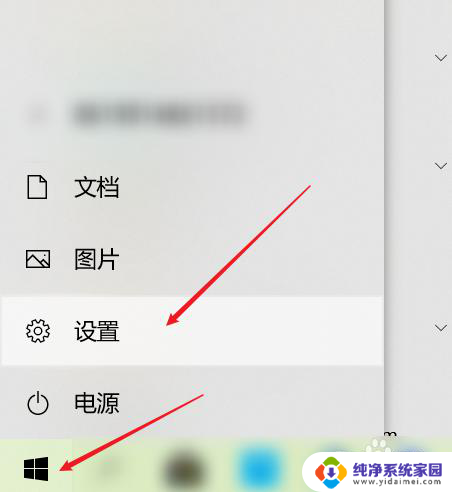
2.搜索壁纸
在上方搜索栏里输入【壁纸】点击【选择桌面背景】。
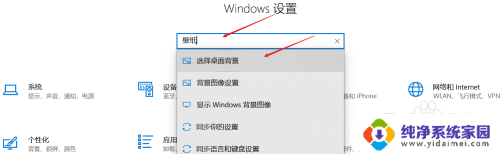
3.选择设置方式
在页面的左侧可以选择背景的样式。
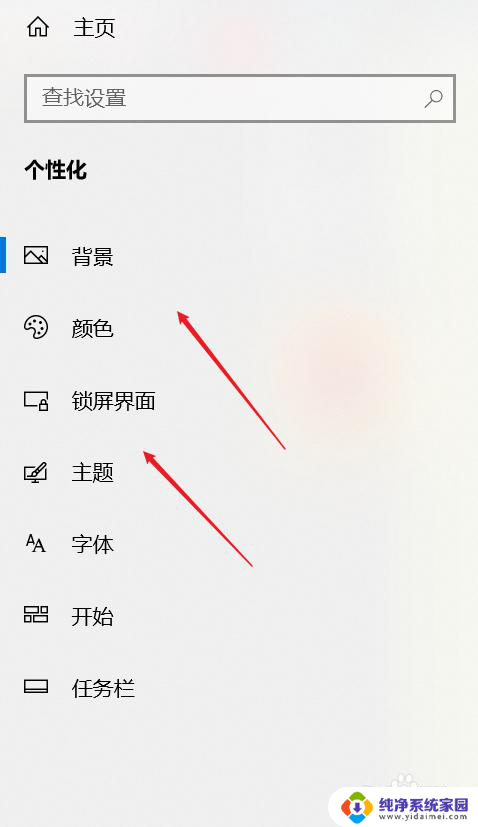
4.选择图片
进入页面后选择自己喜欢的图片设置成背景即可。
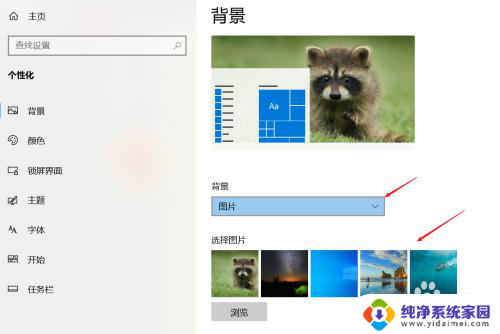
以上就是笔记本电脑设置壁纸桌面的全部内容,如果你遇到了相同的问题,你可以参考本文中介绍的步骤来进行修复,希望这对你有所帮助。
笔记本电脑怎样设置壁纸桌面 笔记本电脑桌面壁纸设置方法相关教程
- 笔记本桌面壁纸怎么设置 笔记本电脑桌面壁纸设置教程
- 联想笔记本桌面壁纸怎么设置 电脑桌面壁纸设置教程
- 笔记本怎么设置开机壁纸 笔记本电脑如何更换壁纸桌面
- 笔记本电脑换壁纸 笔记本电脑壁纸桌面更换教程
- 笔记本视频怎么做壁纸 如何将视频设置为电脑桌面壁纸
- 电脑桌面壁纸在哪设置 电脑桌面壁纸设置方法
- 华为电脑怎么改桌面壁纸 华为笔记本如何设置电脑桌面壁纸
- 笔记本电脑怎么换桌面壁纸 如何在笔记本电脑上更改桌面背景壁纸
- 电脑怎样设置桌面壁纸 桌面背景图片怎样设为壁纸
- 华为笔记本怎么更换桌面壁纸 华为笔记本电脑如何更换桌面壁纸
- 笔记本开机按f1才能开机 电脑每次启动都要按F1怎么解决
- 电脑打印机怎么设置默认打印机 怎么在电脑上设置默认打印机
- windows取消pin登录 如何关闭Windows 10开机PIN码
- 刚刚删除的应用怎么恢复 安卓手机卸载应用后怎么恢复
- word用户名怎么改 Word用户名怎么改
- 电脑宽带错误651是怎么回事 宽带连接出现651错误怎么办